Apa itu End Credit?
Mungkin sebagian dari kamu bertanya “Apa itu End Credit?”. Tapi sudah dapat dipastikan, buat kamu yang pernah atau sering nonton film cinematik bioskop di ahir film terdapat sebuah deretan daftar nama yang berjalan naik, atau bahkan ada tambahan behind the scene atau aktifitas syuting film tersebut di balik layar. Nah! Itu dia. Yang demikian adalah salah satu gambaran dari end kredit ini.
Apa fungsi end credit? Bisa dikatakan end credit adalah ajang memperkenalkan tim-tim yang membantu dalam menyelesaikan sebuah projek film yang kamu tonton.
Buat kamu yang ngedit video, khususnya dengan KineMaster, boleh coba. Dan buat kamu yang penasaran, jangan takut mencoba.
Cara Membuat End Credit Video dengan KineMaster
1. Download aplikasi KineMaster Pro
2. Buka, lalu ketuk tombol new project dan tentukan aspek rasio yang mau kamu gunakan.
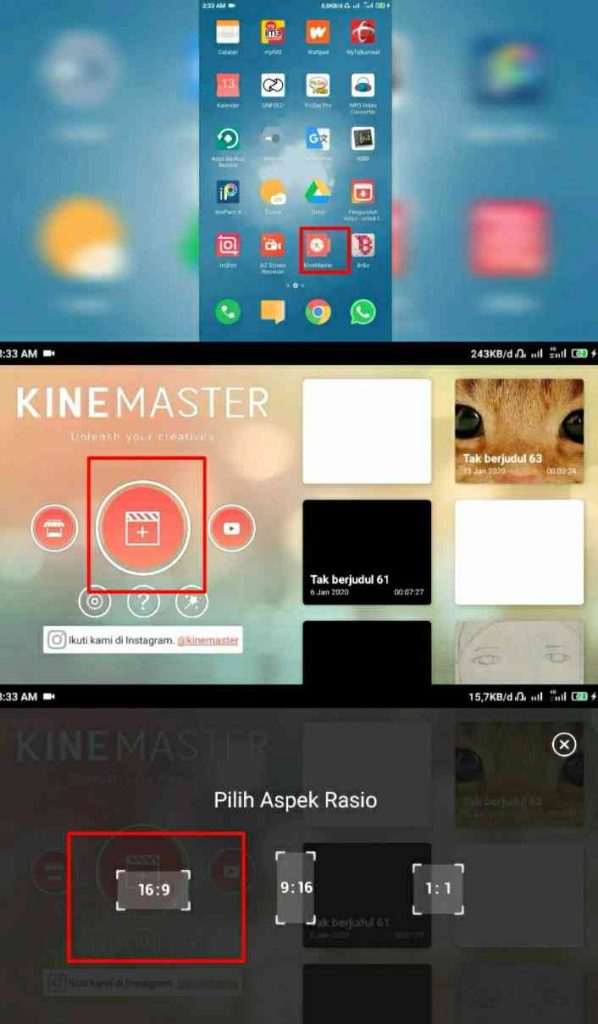
3. Sisipkan sebuah objek video yang akan kamu tambahkan end credit.
Bisa jadi ini juga video dalam bentuk sebuah aktifitas di balik layar saat syuting sebuah project. Caranya ketuk tombol media dan cari video yang akan di sisipkan.4. Setelah video tersisipkan, tekan objek video tersebut, lalu ketuk menu desain grafis. Catatan : apabila efek ini belum terinstall, kamu bisa mendapatkannya di shop atau tombol dapatkan lainnya di deretan paling bawah. Kamu juga bisa mengkombinasikan efek ini dengan sebuah film pendek yang kamu buat untuk memperkenalkan tim yang atau aktor/aktris yang ikut bekerja.
5. Cari efek nama End credits. Lalu pilih model yang kamu suka. Jangan lupa untuk mengisi kolom kosong dengan nama-nama aktor, aktris, atau tim yang bekerja. Klik tombol ceklis apabila sudah selesai.
6. Dan untuk menyimpannya, kamu ketuk tombol share di samping kiri, lalu tekan eksport dan tunggu beberapa saat.
Demikian tutorialnya, selamat mencoba. Semoga berhasil.